先决条件
- Ubuntu 20.04 VPS
- SSH root 访问权限或具有 sudo 权限的常规系统用户
步骤1.通过SSH登录并更新系统
使用 SSH 以 root 用户身份登录 Ubuntu 20.04 VPS:
ssh root@IP_Address -p Port_number将“ IP_Address ”和“ Port_Number ”替换为服务器的 IP 地址和 SSH 端口。
您可以使用以下命令检查服务器上是否安装了正确的 Ubuntu 版本:
lsb_release -a您应该得到以下输出:
No LSB modules are available.
Distributor ID: Ubuntu
Description: Ubuntu 20.04.3 LTS
Release: 20.04
Codename: focal现在,运行以下命令将所有已安装的软件包更新到最新的可用版本。
apt update && sudo apt upgrade第 2 步:安装 Apache Web 服务器
执行以下命令安装 Apache Web 服务器:
apt install apache2要启动 Apache 并使其在服务器启动时自动启动,请运行以下命令:
systemctl enable apache2
systemctl start apache2要确认您已正确安装 Apache2,您可以打开您首选的 Web 浏览器并输入您的服务器IP 地址,您应该能够查看 Apache2 Ubuntu 默认页面。
第 3 步:安装 PHP 和扩展
要安装 PHP 和所需的 PHP 扩展,请运行以下命令:
apt install php php-cli php-common php-curl php-mbstring php-gd php-mysql php-soap php-xml php-imap php-intl php-opcache php-json php-zip第四步:安装MariaDB
MariaDB 在 Ubuntu 20.04 默认操作系统存储库中可用。您可以通过运行以下命令来安装它:
apt install mariadb-server默认情况下,MariaDB 服务在安装到系统后会自动启动。您可以使用以下命令验证它:
systemctl status mariadb您应该得到以下输出:
● mariadb.service - MariaDB 10.3.32 database server
Loaded: loaded (/lib/systemd/system/mariadb.service; enabled; vendor preset: enabled)
Active: active (running)
Docs: man:mysqld(8)
https://mariadb.com/kb/en/library/systemd/
Main PID: 968 (mysqld)
Status: "Taking your SQL requests now..."
Tasks: 30 (limit: 2240)
Memory: 114.8M
CGroup: /system.slice/mariadb.service
└─968 /usr/sbin/mysqld安装完成后,发出以下命令以保护您的安装。这是可选的,但强烈建议:
mariadb_secure_installation该脚本将设置 MariaDB root 密码、禁用远程 root 登录并删除匿名用户。我们建议用字符“ Y ”回答每个问题,表示“是”。
步骤 5:为 SuiteCRM 创建数据库
首先,使用以下命令登录 MariaDB 控制台:
mysql -u root -p出现提示时提供您的 MariaDB root 密码,然后使用以下命令创建数据库和用户:
MariaDB [(none)]> CREATE DATABASE suitecrmdb;
MariaDB [(none)]> GRANT ALL PRIVILEGES ON suitecrmdb.* TO 'suitecrm'@'localhost' IDENTIFIED BY 'strong-password';接下来,使用以下命令刷新权限并退出 MariaDB 控制台:
MariaDB [(none)]> FLUSH PRIVILEGES;
MariaDB [(none)]> EXIT;步骤 6:在 Ubuntu 20.04 上下载 SuiteCRM
通过在服务器上执行以下命令来下载最新的稳定版本。
wget https://suitecrm.com/files/147/SuiteCRM-8.0/608/SuiteCRM-8.0.3.zip然后创建一个suitecrm目录,将其解压到该 /var/www/html/suitecrm目录下。
unzip SuiteCRM-8.0.3.zip -d /var/www/html/suitecrm然后运行以下命令来设置正确的权限:
chown -R www-data:www-data /var/www/html/suitecrm/第7步:创建Apache配置文件
要为 Drupal 网站创建新的配置文件,我们可以创建一个新的 Apache 配置文件:
nano /etc/apache2/sites-available/suitecrm.conf基本的 Apache 配置文件类似于以下内容:
<VirtualHost *:80>
ServerAdmin webmaster@your-domain.com
ServerName your-domain.com
DocumentRoot /var/www/html/suitecrm/public
<Directory /var/www/html/suitecrm/public>
AllowOverride All
Order Allow,Deny
Allow from All
</Directory>
ErrorLog ${APACHE_LOG_DIR}/suitecrm_error.log
CustomLog ${APACHE_LOG_DIR}/suitecrm_access.log combined
</VirtualHost>不要忘记更改 ServerAdmin 和 ServerName ( ) 旁边的域名,your-domain.com以使其与您唯一的注册域名配合使用。
保存并关闭文件,然后使用以下命令激活 SuiteCRM 虚拟主机:
a2ensite suitecrm.conf重新启动 Apache 服务即可:
systemctl restart apache2步骤 8:在 Ubuntu 20.04 上安装 SuiteCRM
要运行 Web 安装程序,请访问http://your-domain.com/#/install,您将看到许可条款:
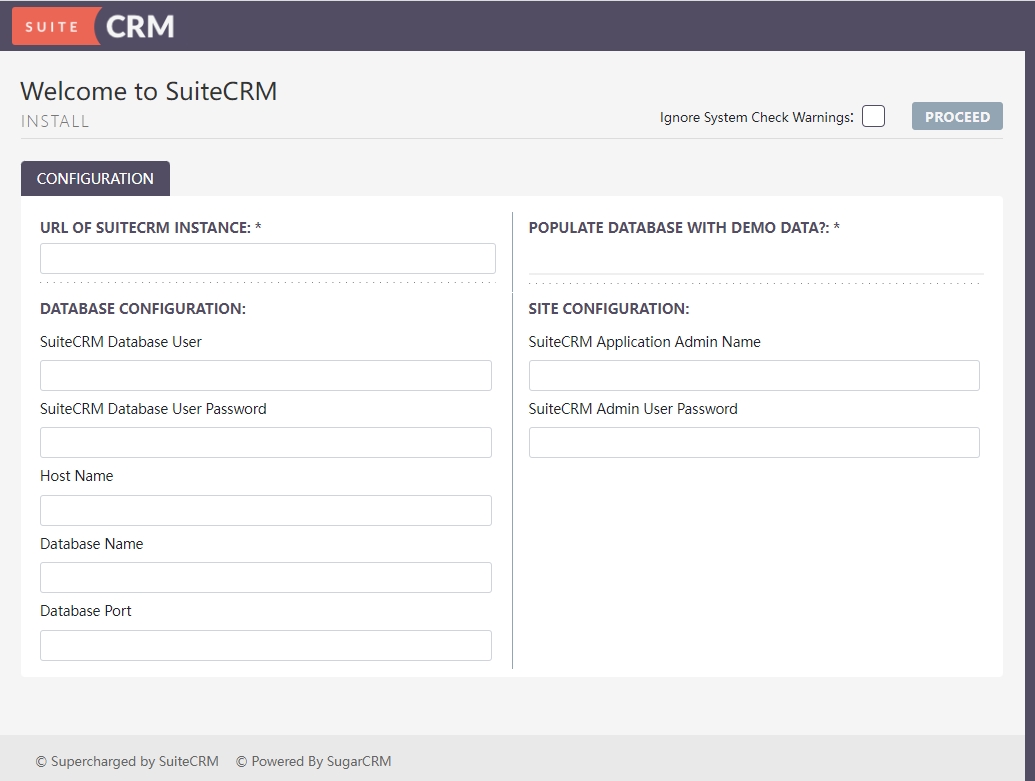
您必须通过选中复选框来接受许可证I ACCEPT。
下一步是添加基本系统配置,为所有配置设置正确的值后,您可以单击Proceed。安装过程完成后,您将被重定向到登录页面。
这就对了。SuiteCRM 8 安装现已完成。当然,如果您使用我们的SuiteCRM 托管服务之一,则无需执行任何此操作,在这种情况下,您只需要求我们的专业 Linux 管理员为您安装 SuiteCRM即可。他们每周 7 天、每天 24 小时为您服务,并会立即满足您的请求。

